这篇教程是向脚本之家的朋友介绍PS简单制作2008年奥运五环方法,教程制作出来的奥运五环方法非常简单,新手也可以学习,推荐过来,大家一起来学习吧
看到了桌上福娃贝贝,想起了2008年奥运五环,今天就教大家介绍PS简单制作2008年奥运五环方法,教程真的很不错,很简单,大家一起来学习吧!
下面是两张素材:


方法/步骤
1、新建文件。参数如图所示。
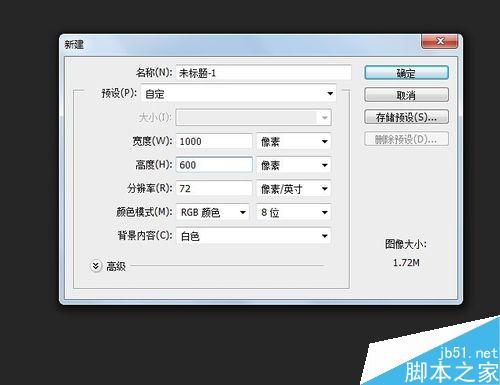
2、点击椭圆形状工具。
一般是利用选区来做,我这边是用了形状工具,环是用描边做出来的,圆内是不填充任何颜色。尺寸可以根据自己需要。也可参考我的 。
做环形有很多种办法,这只是个人觉得比较容易的一种。
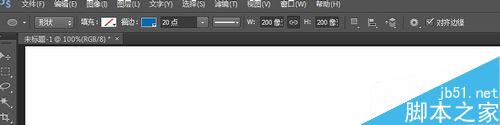
3、点击画圆。尺寸都是设置好的,直接画就行,颜色待会会说到。
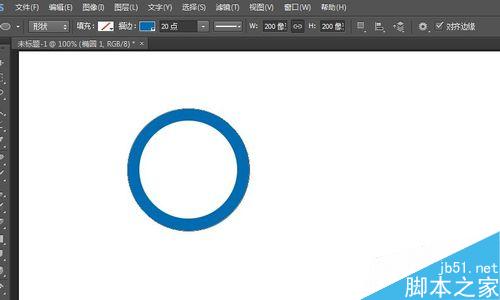
4、按住alt,点击鼠标左键,拖动,就可以出现一个一模一样的环,是不是觉得很神奇?
依次拖出4个,按照下面的格式摆好。
为什么呢?因为五环就是这个样子。(⊙o⊙)…

5、开始点击一个个图层进行填充描边的颜色。
下面有五环颜色的资料,但是我比较喜欢颜色饱和度较深的,所以我的五环颜色是我自己设定的。可以跟我一样,也可以用下面五环颜色的色值。
==================================================
网上搜了点资料:
奥运五环的五种颜色的色值:兰:c100 m30 黑:k100 红:m95 y65 黄:m35 y90 绿:c100 y90五环颜色:蓝色,代表欧洲;RGB:0/107/176,#006BB0;CMKY:92/60/9/1黄色:代表亚洲;RGB:239/169/13,#EFA90D;CMYK:9/37/99/0黑色:代表非洲;RGB:29/24/21,#1D1815;CMYK:68/67/68/80绿色:代表大洋洲;RGB:5/147/65,#059341;CMYK:85/20/100/6红色:代表美洲;RGB:220/47/31,#DC2F1F;CMYK:12/94/100/3“ 京”字阳面色值:RGB:230/0/0,#E60000;CMYK:9/100/100/1

6、五个换不相交,怎么叫奥运五环呢。所以这边给青色图层跟蓝色图层添加蒙版。前景色是黑色。

7、根据下图标出来的地方,用硬度为100的画笔工具擦拭掉。至于画笔大小看那个环的大小调整。
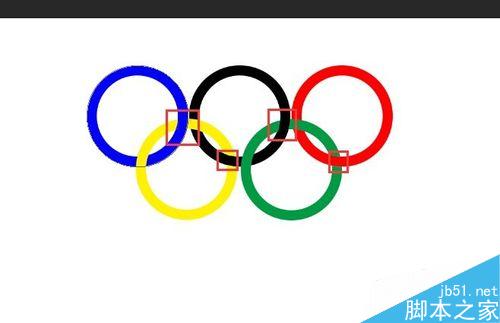
8、奥运五环做好了,有点单调,为他添加福娃。
先把福娃抠出来,因为北京是白色,所以我用了魔棒工具。

9、变换福娃图层,把福娃放在适合的位置上。

10、最后一步,添加2008年的奥运会徽。
下面上效果图。

以上就是PS简单制作2008年奥运五环方法介绍,大家学会了吗?方法很简单的,希望能对大家有所帮助!
 ps序列号cs5永久免费2020Jul 13, 2023 am 10:06 AM
ps序列号cs5永久免费2020Jul 13, 2023 am 10:06 AMps序列号cs5永久免费2020有:1、1330-1384-7388-4265-2355-8589(中文);2、1330-1409-7892-5799-0412-7680(中文);3、1330-1616-1993-8375-9492-6951(中文);4、1330-1971-2669-5043-0398-7801(中文)等。
 ps如何删除选中区域Aug 07, 2023 pm 01:46 PM
ps如何删除选中区域Aug 07, 2023 pm 01:46 PMps删除选中区域的步骤:1、打开想要编辑的图片;2、使用合适的工具创建选区;3、可以使用多种方法删除选区中的内容,使用“删除”键、使用“修复画笔工具”、使用“内容感知填充”、使用“图章工具”等;4、使用工具来修复任何明显的痕迹或缺陷,使图片看起来更自然;5、完成编辑后,点击菜单栏中的“文件”>“保存”来保存编辑结果。
 PS的界面字体太小怎么办Dec 01, 2022 am 11:31 AM
PS的界面字体太小怎么办Dec 01, 2022 am 11:31 AMPS的界面字体太小的修改方法:1、打开ps,点击ps顶部菜单栏上的“编辑”按钮展开编辑菜单;2、在展开的编辑菜单中点击“首选项”按钮,然后点击“界面...”按钮;3、在界面设置中将用户界面字体大小设置为“大”,将UI缩放设置为“200%”并保存设置,然后将ps重启即可生效。
 ps安装无法写入注册表值错误160怎么办Mar 22, 2023 pm 02:33 PM
ps安装无法写入注册表值错误160怎么办Mar 22, 2023 pm 02:33 PMps安装无法写入注册表值错误160的解决办法:1、查看电脑中是否有2345的软件,若有则卸载该软件;2、按“Win+R”输入“Regedit”打开系统注册表,然后找到“Photoshop.exe”并将Photoshop项删除即可。
 如何使用PowerShell自动执行任务Feb 20, 2024 pm 01:51 PM
如何使用PowerShell自动执行任务Feb 20, 2024 pm 01:51 PM如果您是IT管理员或技术专家,您一定意识到自动化的重要性。尤其对于Windows用户来说,MicrosoftPowerShell是最佳的自动化工具之一。微软为满足您的自动化需求提供了各种工具,无需安装第三方应用程序。本指南将详细介绍如何利用PowerShell自动化执行任务。什么是PowerShell脚本?如果您有使用PowerShell的经验,您可能已经使用过命令来配置您的操作系统。脚本是.ps1文件中这些命令的集合。.ps1文件包含由PowerShell执行的脚本,例如基本的Get-Help
 无法使用PS快捷键进行填充Feb 19, 2024 am 09:18 AM
无法使用PS快捷键进行填充Feb 19, 2024 am 09:18 AM随着数字时代的发展,图像处理软件成为我们生活和工作中不可或缺的一部分。其中,Adobe公司开发的Photoshop(简称PS)是最著名的图像处理软件之一,其功能强大,操作灵活,深受用户的喜爱。然而,使用PS时,有些用户反映快捷键“填充”(Fill)无法正常使用的问题,给用户的使用体验带来了困扰。快捷键是软件中提供的一种快速操作的方式,避免繁琐的鼠标点击操作,
 ps曲线快捷键是什么Aug 22, 2023 am 10:44 AM
ps曲线快捷键是什么Aug 22, 2023 am 10:44 AMps曲线快捷键是Ctrl+M,其他曲线快捷键:1、转换为点控制曲线,Alt+Shift+Ctrl+T;2、自动对齐曲线,Alt+Shift+Ctrl+O;3、恢复默认曲线,Ctrl+Alt+Shift+R;4、复制曲线,Ctrl+Alt+Shift+C;5、粘贴曲线,Ctrl+Alt+Shift+V;6、调整曲线斜率,Shift+上下箭头;7、调整曲线亮度,Shift+左右箭头
 PS复制图层快捷键Feb 23, 2024 pm 02:34 PM
PS复制图层快捷键Feb 23, 2024 pm 02:34 PM在PS复制图层快捷键中,我们可以知道使用PS的时候如果想要进行复制图层的操作,可以使用到快捷键【Ctrl+J】进行快速复制。这篇复制图层快捷键的介绍就能够告诉大家具体的操作方法,下面就是详细的内容,赶紧看看吧。PS复制图层快捷键答:【Ctrl+J】具体方法:1、在ps中打开图像,选中需要复制的图层。2、键盘同时按下【Ctrl+J】,即可完成对图层的复制。其他复制方式:1、打开图像后,按住图层,向下放【新建图层】图标移动。2、移动到该图标上后,松手。3、即可完成图层复制。


ホットAIツール

Undresser.AI Undress
リアルなヌード写真を作成する AI 搭載アプリ

AI Clothes Remover
写真から衣服を削除するオンライン AI ツール。

Undress AI Tool
脱衣画像を無料で

Clothoff.io
AI衣類リムーバー

AI Hentai Generator
AIヘンタイを無料で生成します。

人気の記事

ホットツール

ドリームウィーバー CS6
ビジュアル Web 開発ツール

ゼンドスタジオ 13.0.1
強力な PHP 統合開発環境

EditPlus 中国語クラック版
サイズが小さく、構文の強調表示、コード プロンプト機能はサポートされていません

SublimeText3 英語版
推奨: Win バージョン、コードプロンプトをサポート!

ZendStudio 13.5.1 Mac
強力な PHP 統合開発環境






